При покупке нового телефона или карты памяти скоро становится актуальным вопрос о том, как перекинуть все файлы со старой карты памяти на новую. Перенести их можно с помощью картридера или компьютера.
Подготовка SD-карты
Как правило, переносить данные с одной карты памяти на другую нужно после покупки новой SD-карты большего объема. Дело вроде бы и не сложное, но тут есть некоторые нюансы, например, когда нужно сохранить работоспособность всех ранее установленных программ и приложений.
Перед тем, как переносить файлы на новую карту памяти, ее нужно подготовить. Первое, что нужно сделать – отформатировать карту памяти. Это позволит избавиться от появления некоторых проблем на раннем этапе. Для этого нужно зайти в «Меню» телефона, далее в «Настройки», выбрать пункт «Память» и «Очистить SD-карту». Или же можно подключить устройство к компьютеру и отформатировать как обычный съемный диск (форматировать следует в FAT32).
После успешного форматирования нужно присвоить имя карте памяти. Имя лучше задавать такое же, как у старой SD-карты. Затем необходимо включить на компьютере видимость скрытых папок и файлов. Сделать это можно через панель меню любой папки – «Сервис» — «Параметры папок» — «Вид» (в случае если панель меню не отображается, нужно зажать клавишу «Alt»). Отображение скрытых файлов нужно для того, чтобы скопировать с карты памяти телефона абсолютно все данные (некоторые файлы могут быть скрытыми).
Как перенести приложения на карту памяти телефона Android: решение
Перенос файлов
Самый простой способ скопировать данные на другую карту памяти – с помощью картридера. Для этого нужно лишь вставить старую SD-карту в устройство, скопировать все данные на компьютер, а затем вставить в картридер новую карту памяти и записать эти данные на нее. Как правило, картридеры поддерживают очень высокую скорость передачи данных, так что этот процесс займет немного времени.
В случае, если картридера нет, можно просто скопировать файлы через компьютер. Для этого нужно вставить старую карту памяти в смартфон, включить в настройках соответствующий режим работы для передачи данных и подключить устройство к компьютеру через USB-кабель. Затем необходимо скопировать все данные с SD-карты на рабочий стол или в любую другую папку. В зависимости от общего объема информации эта процедура может затянуться.
После этого необходимо отсоединить телефон от компьютера, выключить его и вставить новую карту памяти. Затем снова нужно подключить устройство к компьютеру и переместить файлы на новую SD-карту. Если все было сделано правильно, то все файлы и приложения будут отображаться корректно.
При покупке нового телефона или карты памяти скоро становится актуальным вопрос о том, как перекинуть все файлы со старой карты памяти на новую. Перенести их можно с помощью картридера или компьютера.
Подготовка SD-картыКак правило, переносить данные с одной карты памяти на другую нужно после покупки новой SD-карты большего объема. Дело вроде бы и не сложное, но тут есть некоторые нюансы, например, когда нужно сохранить работоспособность всех ранее установленных программ и приложений.Перед тем, как переносить файлы на новую карту памяти, ее нужно подготовить.
100% ПЕРЕМЕСТИТЬ Приложения и Игры на КАРТУ ПАМЯТИ SD на ЛЮБОМ Телефоне ANDROID
Первое, что нужно сделать – отформатировать карту памяти. Это позволит избавиться от появления некоторых проблем на раннем этапе. Для этого нужно зайти в «Меню» телефона, далее в «Настройки», выбрать пункт «Память» и «Очистить SD-карту».
Или же можно подключить устройство к компьютеру и отформатировать как обычный съемный диск (форматировать следует в FAT32).После успешного форматирования нужно присвоить имя карте памяти. Имя лучше задавать такое же, как у старой SD-карты. Затем необходимо включить на компьютере видимость скрытых папок и файлов.
Сделать это можно через панель меню любой папки – «Сервис» — «Параметры папок» — «Вид» (в случае если панель меню не отображается, нужно зажать клавишу «Alt»). Отображение скрытых файлов нужно для того, чтобы скопировать с карты памяти телефона абсолютно все данные (некоторые файлы могут быть скрытыми).Перенос файловСамый простой способ скопировать данные на другую карту памяти – с помощью картридера.
Для этого нужно лишь вставить старую SD-карту в устройство, скопировать все данные на компьютер, а затем вставить в картридер новую карту памяти и записать эти данные на нее. Как правило, картридеры поддерживают очень высокую скорость передачи данных, так что этот процесс займет немного времени.В случае, если картридера нет, можно просто скопировать файлы через компьютер.
Для этого нужно вставить старую карту памяти в смартфон, включить в настройках соответствующий режим работы для передачи данных и подключить устройство к компьютеру через USB-кабель. Затем необходимо скопировать все данные с SD-карты на рабочий стол или в любую другую папку. В зависимости от общего объема информации эта процедура может затянуться.После этого необходимо отсоединить телефон от компьютера, выключить его и вставить новую карту памяти. Затем снова нужно подключить устройство к компьютеру и переместить файлы на новую SD-карту. Если все было сделано правильно, то все файлы и приложения будут отображаться корректно.
Инструкция Убедитесь в том, что функция выхода в интернет в вашем.
При покупке смартфона требуется проверить его на подлинность. Наилучшим.
Источник: wrldlib.ru
Простые способы переноса данных с одной SD-карты на другую Android

Размещено от Лиза Оу / 20 марта 2023 г. 09:00
Мой старый телефон начинает тормозить из-за нехватки памяти. Таким образом, я переместил все свои файлы на SD-карту, чтобы телефон не умер окончательно. Я уже купил новый телефон Android с большим объемом памяти, поэтому планирую перенести свои файлы. Однако я не знаю, как перенести SD-карту на новый телефон. Пожалуйста помоги.
Отставание — распространенная проблема, когда памяти вашего телефона становится недостаточно. Это связано с тем, что файлы или приложения, которые вы загружаете, занимают память вашего устройства, вызывая его перегрузку. Это, естественно, приводит к медленной работе телефона. Чтобы обойти это, вы всегда можете использовать SD-карту для обмена данными.
Но когда вы получаете новый телефон, всегда лучше сохранять файлы во внутренней памяти, чтобы вы могли получить к ним доступ даже без SD-карты. Следовательно, вам, вероятно, нужен эффективный инструмент переноса для безопасного перемещения или копирования ваших данных на новый телефон Android.
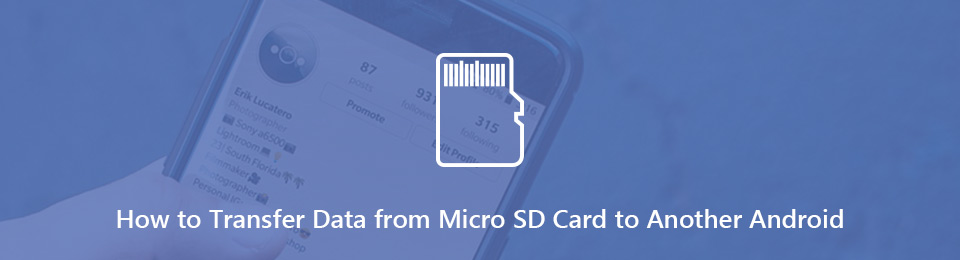
С современными технологиями вы можете легко найти несколько программ и методов для передачи файлов. Просто обратите внимание, что загвоздка в том, что вам нужно быть умным при установке различных инструментов на ваше устройство. Они могут либо помочь вам решить проблему, либо поставить ваше устройство под угрозу.
К счастью для вас, самые эффективные и простые из них уже перечислены ниже. Неважно, удобнее ли вам использовать стороннее приложение, USB-кабель или учетную запись Google. Разнообразные варианты готовятся в следующих частях.
- Часть 1. Как перенести данные с одной SD-карты на другую Android с помощью FoneLab HyperTrans
- Часть 2. Как перенести данные с одной SD-карты на другую Android с помощью USB-кабеля
- Часть 3. Как перенести данные с одной SD-карты на другую Android с помощью учетной записи Google
- Часть 4. Часто задаваемые вопросы о переносе данных с одной SD-карты на другую Android
Часть 1. Как перенести данные с одной SD-карты на другую Android с помощью FoneLab HyperTrans
Что касается функциональности, FoneLab HyperTrans является одной из ведущих программ, которые вы можете попробовать. Этот инструмент пользуется спросом из-за его возможности передачи на многие устройства. Это включает в себя перемещение ваших файлов с SD-карты на другой телефон Android.
Это позволяет вам передавать видео, музыкальные файлы, изображения, контакты, документы, контакты и многое другое. Кроме того, вы можете гарантировать безопасность своих данных, поскольку они могут эффективно выполнять свою работу без потери данных. В качестве дополнительного преимущества вы можете использовать бонусные функции программы, в том числе HEIC конвертер изображений. Эта функция позволяет конвертировать форматы изображений HEIC в JPG или PNG. Дополнительные бонусные функции доступны после того, как вы используете программу на своем компьютере.
![]()
Передача данных с iPhone, Android, iOS, компьютера в любое место без каких-либо потерь.
- Перемещайте файлы между iPhone, iPad, iPod touch и Android.
- Импортируйте файлы с iOS на iOS или с Android на Android.
- Переместите файлы с iPhone / iPad / iPod / Android на компьютер.
- Сохранить файлы с компьютера на iPhone / iPad / iPod / Android.
Обратите внимание на простые шаги ниже, чтобы усвоить знания о том, как перенести данные с одной SD-карты на другой телефон с FoneLab HyperTrans:
Шаг 1 Найдите веб-сайт FoneLab HyperTrans, чтобы сохранить файл программы, отметив Бесплатная загрузка вкладка После того, как вы откроете загруженный файл, дайте ему разрешение на появление окна программы. После этого нажмите Установить и подождите несколько секунд, пока индикатор выполнения не завершится. Затем пришло время запустить инструмент переноса на вашем компьютере.
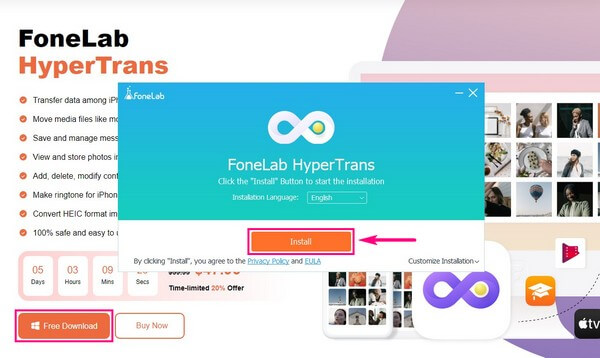
Шаг 2 Вставьте SD-карту в работающий телефон и подготовьте другой Android, куда вы хотите перенести файлы. Основной интерфейс FoneLab HyperTrans потребует от вас подключения обоих устройств к компьютеру. Для этого можно использовать Wi-Fi или USB-кабель. Убедитесь, что разрешено MobieSync приложение для установки, поэтому вы можете отсканировать QR-код с его помощью, если вы выберете Wi-Fi.
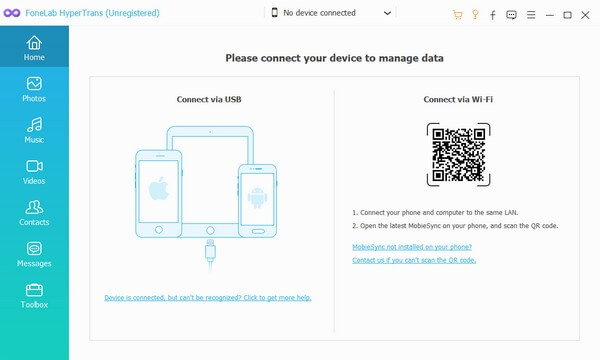
Шаг 3 Затем выберите устройство с вашей SD-картой в качестве исходного телефона, щелкнув раскрывающуюся панель в верхней части. Поэтому, когда вы нажимаете типы данных на левой панели, файлы SD-карты будут отображаться в правой части интерфейса. Выберите все, что вы хотите перенести из внешнего хранилища.
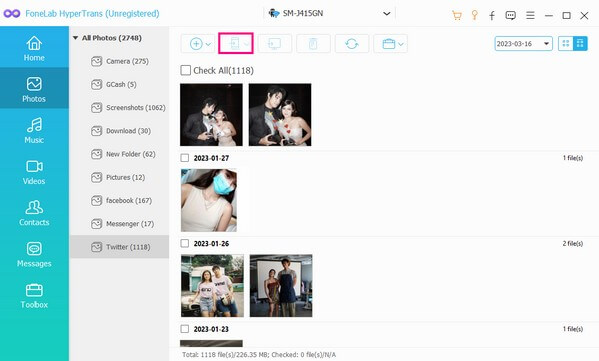
Шаг 4 После того, как вы выбрали все, щелкните вкладку со значком телефона на кнопках под выпадающей панелью. Выберите принимающий телефон из подключенных устройств. Файлы, которые вы выбрали с SD-карты, затем начнут передаваться на другой телефон Android.
![]()
Передача данных с iPhone, Android, iOS, компьютера в любое место без каких-либо потерь.
- Перемещайте файлы между iPhone, iPad, iPod touch и Android.
- Импортируйте файлы с iOS на iOS или с Android на Android.
- Переместите файлы с iPhone / iPad / iPod / Android на компьютер.
- Сохранить файлы с компьютера на iPhone / iPad / iPod / Android.
Часть 2. Как перенести данные с одной SD-карты на другую Android с помощью USB-кабеля
USB-кабель — один из самых популярных и простых способов передачи файлов между различными устройствами. Он позволяет перемещать или копировать файлы с SD-карты на телефон Android напрямую. Для этого требуется компьютер для подключения отправляющего и принимающего телефонов. Но если вам нужно включить ваши контакты, сообщения, журналы вызовов и т. д. на вашем телефоне в передачу, это не подходящий метод, поскольку он не сделает этого за вас. Вы можете попробовать другие из этой статьи.
Обратите внимание на простые шаги, описанные ниже, чтобы перенести SD-карту на новый телефон с помощью USB-кабеля:
Шаг 1 Подключите USB-кабель к телефону с вставленной SD-картой, затем подключите другой конец к одному из USB-портов компьютера. Разрешите все разрешения, необходимые для того, чтобы компьютер мог получить доступ к вашему телефону и данным SD-карты. Сделайте то же самое с другим телефоном Android.
Шаг 2 Перейдите в Проводник и получите доступ к своей SD-карте. Оттуда выберите файлы, которые вы хотите перенести. Как только все выбрано, щелкните правой кнопкой мыши и выберите Копировать or Порез из появившихся вариантов.
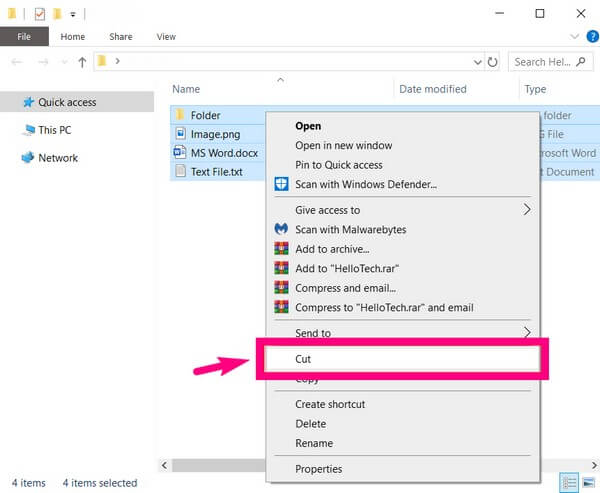
Шаг 3 Наконец, получите доступ к другому телефону Android и Вставить файлы в выбранную вами папку. Затем ваши данные начнут передаваться на несколько секунд.
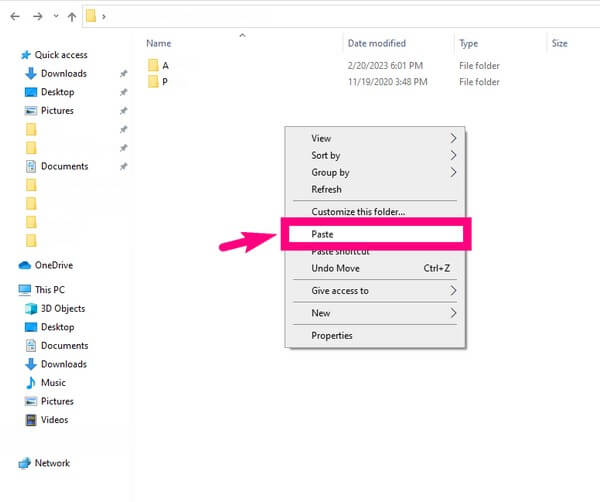
![]()
Передача данных с iPhone, Android, iOS, компьютера в любое место без каких-либо потерь.
- Перемещайте файлы между iPhone, iPad, iPod touch и Android.
- Импортируйте файлы с iOS на iOS или с Android на Android.
- Переместите файлы с iPhone / iPad / iPod / Android на компьютер.
- Сохранить файлы с компьютера на iPhone / iPad / iPod / Android.
Часть 3. Как перенести данные с одной SD-карты на другую Android с помощью учетной записи Google
Вы также можете перенести данные своей SD-карты, войдя в свою учетную запись Google на Google Диске. Просто убедитесь, что у вас есть стабильное подключение к Интернету, чтобы избежать сбоев во время процесса.
Обратите внимание на следующие простые шаги для переноса с SD-карты на телефон с помощью вашей учетной записи Google:
Шаг 1 Войдите в свою учетную запись Google на Google Диске, используя телефон, в который вставлена SD-карта.
Шаг 2 Загрузите файлы SD-карты на Диск app, щелкнув значок плюса в правом нижнем углу экрана. Затем коснитесь Загрузить вкладка из вариантов.
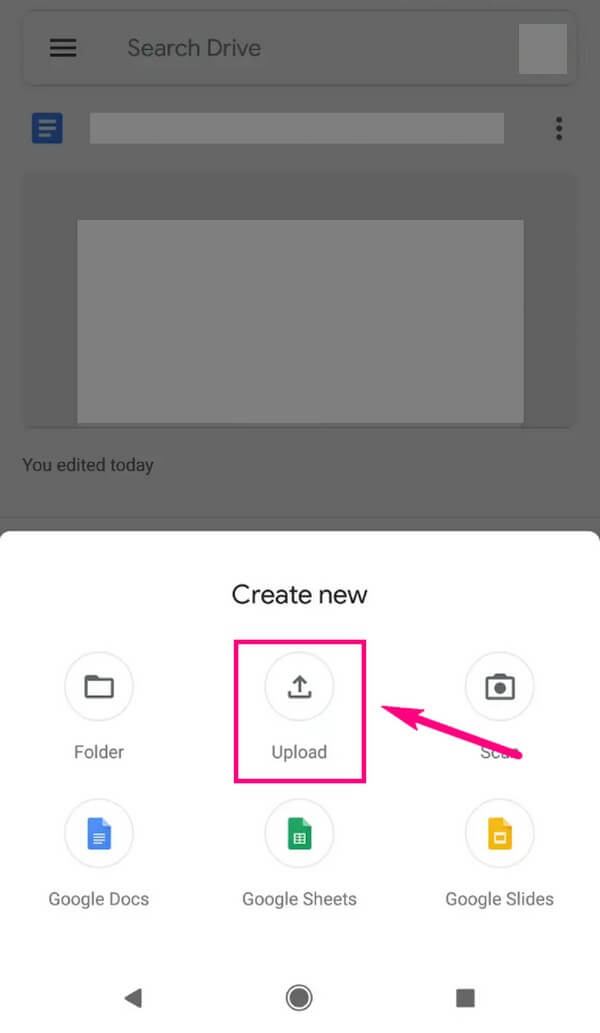
Шаг 3 После загрузки войдите в свою учетную запись Google на другом телефоне Android. Это позволит вам получить доступ к файлам на обоих устройствах.
![]()
Передача данных с iPhone, Android, iOS, компьютера в любое место без каких-либо потерь.
- Перемещайте файлы между iPhone, iPad, iPod touch и Android.
- Импортируйте файлы с iOS на iOS или с Android на Android.
- Переместите файлы с iPhone / iPad / iPod / Android на компьютер.
- Сохранить файлы с компьютера на iPhone / iPad / iPod / Android.
Часть 4. Часто задаваемые вопросы о переносе данных с одной SD-карты на другую Android
1. Как перенести все с одной SD карты на другой Android?
Если вы используете FoneLab HyperTrans, вы можете выбрать Отметить все вариант при выборе файлов, которые вы хотите передать. Сделайте это для каждого типа данных, чтобы вы могли быстро перенести все сразу на другое устройство Android.
2. Извлечение SD-карты удаляет все?
Ничего не будет удалено, пока вы правильно отключите SD-карту. Если вы этого не сделаете, ваши данные окажутся под угрозой, и есть вероятность, что некоторые или многие из ваших файлов будут удалены.
3. Могу ли я использовать картридер для передачи данных?
Да, ты можешь. Но для использования кард-ридера по-прежнему требуется компьютер. Поэтому рекомендуется использовать программу типа FoneLab HyperTrans вместо. Таким образом, у вас может быть больше возможностей и преимуществ при передаче.
![]()
Передача данных с iPhone, Android, iOS, компьютера в любое место без каких-либо потерь.
- Перемещайте файлы между iPhone, iPad, iPod touch и Android.
- Импортируйте файлы с iOS на iOS или с Android на Android.
- Переместите файлы с iPhone / iPad / iPod / Android на компьютер.
- Сохранить файлы с компьютера на iPhone / iPad / iPod / Android.
Благодарим вас за то, что вы дочитали статью до конца. Мы надеемся, что методы были успешными и помогли вам в процессе передачи. Вернитесь в любое время для получения дополнительных решений.
Статьи по теме
- Перенос данных с одной карты Micro SD на другой Android
- Как перенести фотографии со старого телефона LG на компьютер
- Как перенести фотографии со старого Samsung на другой Samsung
- Как перенести картинки между iPhone и Android
Источник: ru.fonelab.com
Как в смартфоне переместить файл с карты памяти на телефон
Информация, которая содержится в съёмном модуле, на самом деле может быть очень легко перенесена на мобильное устройство.
Несмотря на это, вопрос о том, как переместить файл с карты памяти на телефон, продолжает оставаться открытым для многих пользователей.
Практически все сотовые аппараты современного образца поддерживают функцию копирования и перемещения данных. Как это можно сделать? Попробуем ответить на поставленный вопрос.
Инструкция для Android

- Если лицо привыкло пользоваться встроенной памятью устройства, оно должно быть готовым к тому, что со временем она быстро закончится.
- Это значит, что абонент больше не сможет устанавливать игры и программы, сохранять музыку и фотографии.
В данном случае выход очевиден: следует поместить файлы на карту памяти микро-SD. - Для этого нам потребуется программа App2SD, которую легко найти и скачать в Android Market. Она совершенно бесплатна, и специально разработана для переноса игр и других приложений на карту памяти мобильного устройства.
- Устанавливаем программу, запускаем её и переходим во вкладку «На SD-карту». Те приложения, которые возможно переместить, как правило, оповещают об этом сами. Возле них имеется стрелка зелёного цвета.
- В появившемся окне выбираем «Переместить на карту памяти SD».
Инструкция для любых телефонов

- Как правило, на мобильном устройстве любого производителя предусмотрена возможность перемещения файлов при условии предварительной установки драйвера.
- Для начала убедимся в том, что на flash-карте не активирована защита от копирования информации. Если такой режим установлен, выполнение данной операции невозможно.
- Следует учитывать и то, что объём памяти мобильного устройства, как правило, намного меньше объёма карты микро-SD. Перед перемещением данных нужно убедиться в том, что на телефоне действительно достаточно места.
- Отмечаем интересующие нас приложения. В зависимости от того, какая из функций будет доступна, информацию можно скопировать или сразу же переместить. Выбираем соответствующий пункт.

Сергей Семенов, 31 год Аналитик, журналист, редактор
Настоящий мобильный эксперт! Пишет простым и понятным языком полезные статьи и инструкции мобильной тематики, раздает направо и налево наиполезнейшие советы. Следит за разделом «Статьи и Лайфхаки».
Источник: mob-mobile.ru